[pfSense] Créer des règles de firewall basées sur des conditions horaires
 05/05/2020
05/05/2020
Une fonctionnalité pratique de pfSense, mais très méconnue, est la possibilité de définir des règles de filtrage qui seront appliquées en fonction de la date, du jour ou de l'heure.
On peut imaginer l'utilité pour ouvrir des accès temporaires le temps de mises à jour planifiées, pour différencier les horaires d'accès à Internet pour un usage professionnel / personnel ou encore pour un événement éphémère.
Ces règles de filtrage sont présentes avec les autres règles, mais elles seront actives uniquement sur les créneaux horaires définis. Le reste du temps, elles seront simplement ignorées par pfSense.
La première étape consiste à configurer un calendrier. Cela se passe dans le menu Firewall > Schedules :
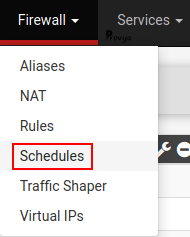
Cliquer sur le bouton "+ Add".
Les champs à compléter sont les suivants :
Par exemple, si nous souhaitons sélectionner tous les samedis du mois de mai 2020 sur le créneau 12h - 14h, le résultat ressemblera à ceci :
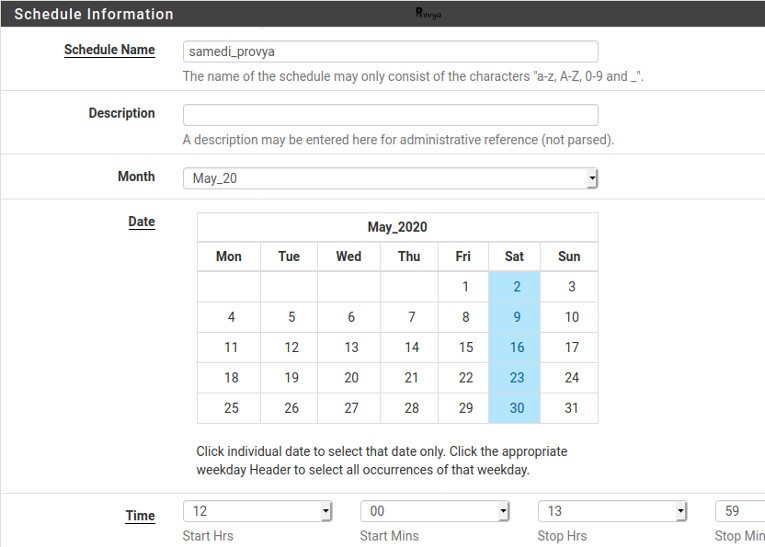
Une fois notre configuration réalisée, il faut la valider en cliquant sur le bouton "+Add Time".
Cela permet également d'ajouter d'autres dates et d'autres créneaux horaires à notre calendrier.
Enfin, il reste à cliquer sur le bouton "Save" pour sauvegarder notre calendrier.
La création, ou la modification, d'une règle de filtrage s'effectue depuis le menu Firewall > Rules :

Une fois sur votre règle de filtrage, il faut se rendre dans les options avancées (Section "Extra Options", cliquer sur le bouton "Display Advanced" :
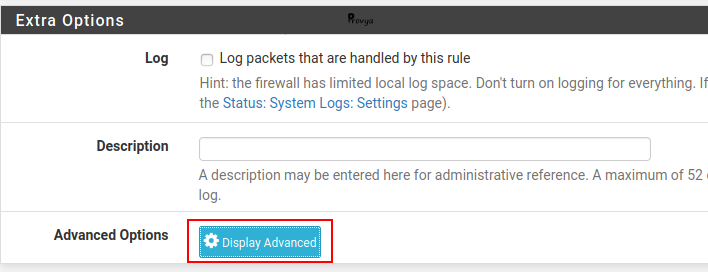
Puis pour le champ Schedule, choisir le calendrier créé précédemment :
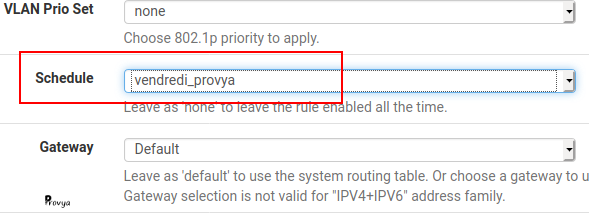
Exemple de résultat obtenu :

Le pictogramme jaune indique que la règle n'est actuellement pas active ; c'est le cas de la première règle avec le calendrier "samedi_provya".
Le pictogramme vert indique que la règle est actuellement active ; c'est le cas de la seconde règle avec le calendrier "vendredi_provya".
Dernier élément pour conclure ce court article : par défaut les états sont réinitialisés dès l'expiration du calendrier.
Cela signifie que l'accès est immédiatement coupé y compris pour les sessions actives.
Si l'on souhaite conserver les sessions actives jusqu'à leur expiration, il faut cocher la case "Do not kill connections when schedule expires" accessible depuis System > Advanced, onglet "Miscellaneous".
Best practices / Recommandations pour la configuration de votre firewall
[pfSense] NAT / filtrage - Comprendre l'ordre des traitements appliqués par pfSense
[pfSense] Troubleshooting / Dépannage de ses règles de filtrage
Tous nos articles classés par thème
Voir un article au hasard
Vous avez aimé cet article ? Vous cherchez du matériel de qualité ? Alors contactez-nous.
On peut imaginer l'utilité pour ouvrir des accès temporaires le temps de mises à jour planifiées, pour différencier les horaires d'accès à Internet pour un usage professionnel / personnel ou encore pour un événement éphémère.
Ces règles de filtrage sont présentes avec les autres règles, mais elles seront actives uniquement sur les créneaux horaires définis. Le reste du temps, elles seront simplement ignorées par pfSense.
Configurer un calendrier
La première étape consiste à configurer un calendrier. Cela se passe dans le menu Firewall > Schedules :
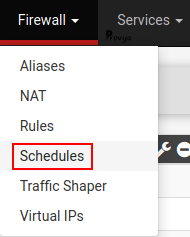
Cliquer sur le bouton "+ Add".
Les champs à compléter sont les suivants :
- Schedule Name : le nom de votre "calendrier", sans espace ni caractères spéciaux.
- Description : champ purement informatif.
- Month : le mois et l'année applicable ; on ne peut sélectionner qu'un seul mois à la fois.
- Date : les jours où la condition horaire sera appliquée. Pour sélectionner chaque jour individuellement, il suffit de cliquer sur la case correspondante. Un jour sélectionné sera sur fond vert. Il est également possible de sélectionner toutes les occurrences d'un jour donné (par exemple tous les samedis) ; pour cela, on peut cliquer directement sur l'entête de colonne correspondant (Sat dans notre exemple du samedi). Les jours sélectionnés seront sur fond bleu.
- Time : l'horaire de début et de fin (se configure par tranche de quinze minutes)
Par exemple, si nous souhaitons sélectionner tous les samedis du mois de mai 2020 sur le créneau 12h - 14h, le résultat ressemblera à ceci :
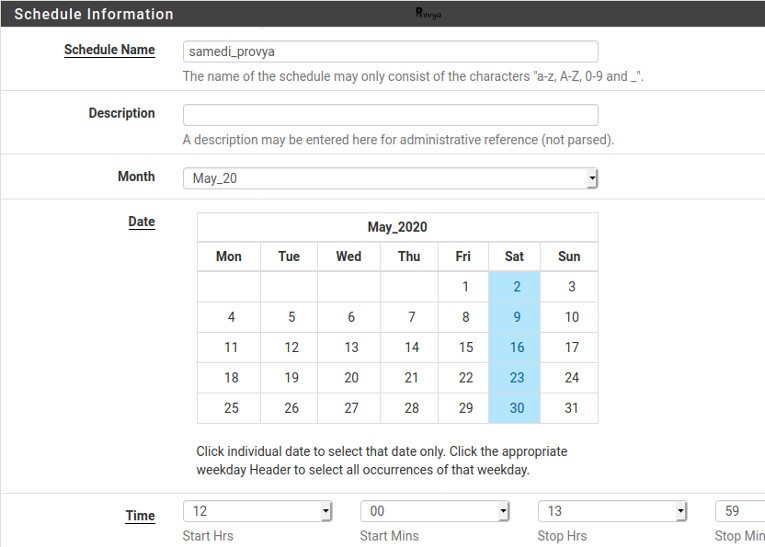
Une fois notre configuration réalisée, il faut la valider en cliquant sur le bouton "+Add Time".
Cela permet également d'ajouter d'autres dates et d'autres créneaux horaires à notre calendrier.
Enfin, il reste à cliquer sur le bouton "Save" pour sauvegarder notre calendrier.
Appliquer le calendrier à une règle de filtrage
La création, ou la modification, d'une règle de filtrage s'effectue depuis le menu Firewall > Rules :

Une fois sur votre règle de filtrage, il faut se rendre dans les options avancées (Section "Extra Options", cliquer sur le bouton "Display Advanced" :
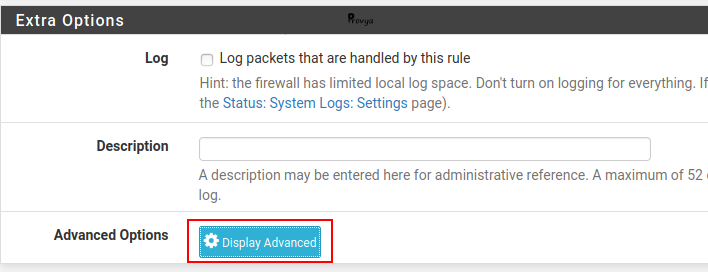
Puis pour le champ Schedule, choisir le calendrier créé précédemment :
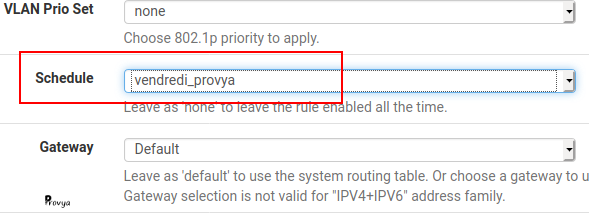
Exemple de résultat obtenu :

Le pictogramme jaune indique que la règle n'est actuellement pas active ; c'est le cas de la première règle avec le calendrier "samedi_provya".
Le pictogramme vert indique que la règle est actuellement active ; c'est le cas de la seconde règle avec le calendrier "vendredi_provya".
Dernier élément pour conclure ce court article : par défaut les états sont réinitialisés dès l'expiration du calendrier.
Cela signifie que l'accès est immédiatement coupé y compris pour les sessions actives.
Si l'on souhaite conserver les sessions actives jusqu'à leur expiration, il faut cocher la case "Do not kill connections when schedule expires" accessible depuis System > Advanced, onglet "Miscellaneous".
Pour aller plus loin
Best practices / Recommandations pour la configuration de votre firewall
[pfSense] NAT / filtrage - Comprendre l'ordre des traitements appliqués par pfSense
[pfSense] Troubleshooting / Dépannage de ses règles de filtrage
Tous nos articles classés par thème
Voir un article au hasard
Vous avez aimé cet article ? Vous cherchez du matériel de qualité ? Alors contactez-nous.
Retrouvez nos services et firewall pour pfSense & OPNsense


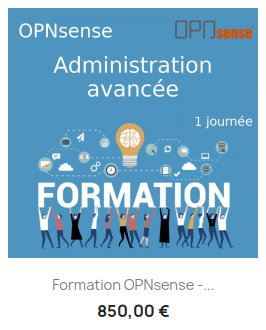


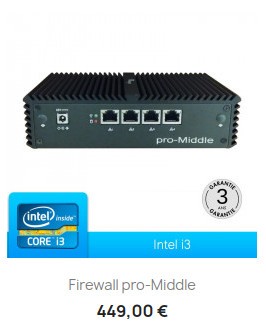

Aucun commentaire
 Flux RSS des commentaires de cet article
Flux RSS des commentaires de cet article